Uso de clases de Microsoft Teams con Blackboard Learn Ultra
El trabajo en equipo es el núcleo de todas las organizaciones modernas. Al fomentar la colaboración, es una característica definitoria de todas las instituciones de éxito. Puede mejorar todas las funcionalidades y características de Blackboard Learn Ultra si las empareja con las clases de Microsoft Teams.
Las clases pueden incluir conversaciones en tiempo real, reuniones de vídeo o interacciones asincrónicas. Puede agregar experiencias de uso compartido de archivos y cocreación para los alumnos, todo en un solo lugar. Las clases de Microsoft Teams con Learn Ultra redefinen la dinámica de la enseñanza y lo que significa el aprendizaje eficaz.
Importante
Asegúrese de que ha configurado correctamente el campo Email de la institución en el sistema de información de estudiantes (SIS)
La integración de clases de Microsoft Teams se basa en el campo de correo electrónico de la institución en el SIS para asignarse al nombre principal de usuario (UPN) del identificador de Microsoft Entra correcto (identificador de Microsoft Entra). Si no se ha aprovisionado ningún correo electrónico de la institución, el valor predeterminado será el correo electrónico existente. Se recomienda establecer este campo para cada usuario a fin de asegurarse de que sus datos se sincronicen correctamente y de que no haya ningún conflicto de datos de correo electrónico entre Microsoft Entra id. y Blackboard Learn Ultra.
Si no ha establecido este campo correctamente en la asignación de SIS, la integración seguirá funcionando, pero es posible que los usuarios no aparezcan en las clases de Teams creadas y que se produzcan errores.
Compatibilidad con la asignación de datos institucionales: campo de SIS de Email de instituciones
Como parte de la evolución con las integraciones de proveedores en la nube, Blackboard Learn Ultra ha creado un nuevo campo de Email de instituciones, tanto en la integración de Student Information System Framework como en las API REST públicas, lo que permite a las instituciones administrar el proceso de sincronización de datos de forma eficaz entre Blackboard Learn Ultra y Microsoft Entra ID.
¿Qué significa la Institución Email y qué admite?
El campo Institution Email permite asignaciones de campos personalizadas entre los orígenes de datos compatibles externamente de un cliente y Blackboard Learn Ultra. Si los orígenes de datos son proveedores de nube, como Microsoft, el nombre principal de usuario (UPN) es un identificador único principal para cada usuario que consta de un prefijo UPN (nombre de cuenta del usuario) y un sufijo UPN (un nombre de dominio DNS) unido a un símbolo @. Esto crea una dirección de correo electrónico única para cada usuario específico dentro del identificador de Microsoft Entra.
Para asegurarse de que los datos son precisos y que las inscripciones o pertenencias entre las clases Blackboard Learn Ultra y Microsoft Teams se logran correctamente, la dirección de correo electrónico de un usuario debe coincidir entre ambos sistemas. En Blackboard Learn Ultra, los usuarios pueden cambiar o invalidar su dirección de correo electrónico existente en la interfaz de usuario, lo que podría dar lugar a que se produzcan errores de sincronización y que el usuario no se agregue correctamente a un equipo de clase. La asignación de campos de La institución Email garantiza que este nivel de seguridad y comprobación de validación se pueda administrar correctamente, independientemente de si los usuarios han cambiado su correo electrónico dentro de Blackboard Learn Ultra o no.
Cuando dos direcciones de correo electrónico son diferentes:
- Se debe tomar una decisión sobre qué origen tiene prioridad y se tomará como correos electrónicos de persona e institución. O bien
- Una institución puede establecer una asignación de campos personalizada en su Email De institución, lo que puede resolver un posible conflicto.
La asignación de campos de Institution Email ya está disponible para todos los tipos de integración de SIS existentes en Configuración de> configuración avanzadaLos usuarios aprenden asignación de campos de tipo> de objeto.
Nota:
Es importante tener en cuenta que, de forma predeterminada, el Email de la institución se establece en la Email Person para todos los formatos SIS y debe ser único para cada persona. Todas las integraciones existentes que están configuradas y en ejecución tendrán esta asignación de datos en su lugar, ya que SIS no podrá importar usuarios si su correo electrónico está duplicado. Si una institución requiere la capacidad de cambiar el Email de la institución a personalizado, tendrá que administrarlo a través de la configuración avanzada del SIS.
Requisitos
La integración de clases de Microsoft Teams solo está disponible para los cursos de vista de cursos Ultra. La institución debe completar estos requisitos para usarla:
Tener Blackboard Learn Ultra Learn SaaS con navegación base Ultra habilitada
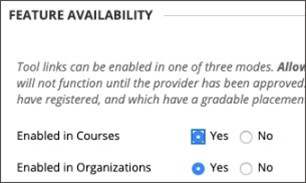
Habilitar LTI para su uso en cursos.
a. Vaya al Panel >de administradorProveedores de herramientas LTIAdministrar propiedades globales>.
b. Seleccione LTI habilitado en Cursos y, opcionalmente, seleccione Habilitado en Organizaciones.
c. Seleccione Enviar.
Debe tener LTI configurado
Incorporación de la integración de las clases LTI de Blackboard Learn Ultra Teams
Agregar la herramienta LTI 1.3 de las clases de Microsoft Teams
Adición de la herramienta de API REST y el uso compartido de recursos entre orígenes
Configuración y aprobación de la integración de clases de Microsoft Teams
Incorporación de la herramienta Blackboard Learn Ultra Teams Classes LTI 1.3
En el Panel de administrador, seleccione Proveedores de herramientas LTI.
Seleccione Register LTI 1.3 Tool (Registrar herramienta LTI 1.3).
En el campo Id. de cliente , escriba o copie y pegue este identificador:
f1561daa-1b21-4693-ba90-6c55f1a0eb41Revise todas las configuraciones que se han rellenado previamente y en Estado de la herramienta y, a continuación, seleccione Habilitado.
En Directivas de institución, seleccione Rol en Curso, Nombre y dirección Email y, a continuación, seleccione Sí para ambos.
Seleccione Allow grade service access (Permitir acceso al servicio de calificación) y Allow Membership Service Access (Permitir acceso al servicio de pertenencia).
Agregar la herramienta LTI de clases de Microsoft Teams 1.3
En el Panel de administrador, seleccione Proveedores de herramientas LTI.
Seleccione Register LTI 1.3 Tool (Registrar herramienta LTI 1.3).
En el campo Id. de cliente , escriba o copie y pegue este identificador:
027328b7-c2e3-4c9e-aaa1-07802dae6c89Revise todas las configuraciones que se han rellenado previamente y en Estado de la herramienta y seleccione Habilitado.
En Directivas de institución, seleccione Rol en Curso, Nombre y dirección Email. Seleccione Sí para ambos.
Seleccione Allow grade service access (Permitir acceso al servicio de calificación) y Allow Membership Service Access (Permitir acceso al servicio de pertenencia).
Incorporación de la herramienta DE API REST
En el Panel de administrador, vaya a Integraciones y seleccione Integraciones de API rest.
Seleccione Crear integración.
En el campo Id. de aplicación , escriba o copie y pegue este identificador:
f1561daa-1b21-4693-ba90-6c55f1a0eb41Escriba un usuario para esta integración.
Este usuario será el que tenga acceso a la API principal desde el que está asociada la aplicación.
Seleccione Enviar.
Adición del uso compartido de recursos entre orígenes
En el panel Administrador, vaya a Integraciones y seleccione *Uso compartido de recursos entre orígenes.
Seleccione Crear configuración.
En el campo Origen , escriba copiar y pegar esta dirección URL:
https://bb-ms-teams-ultra-ext.api.blackboard.comEn el campo Encabezados permitidos , escriba Autorización.
Establezca Disponible enSí.
Seleccione Enviar.
Configuración y aprobación de la integración de clases de Microsoft Teams
Para integrar correctamente la instancia de Blackboard Learn Ultra con las clases de Microsoft Teams, deberá asegurarse de que la aplicación Blackboard Learn Ultra está aprobada para el acceso dentro de su inquilino de Microsoft Azure. Este es un proceso que deberá completar la Administración global de Microsoft 365 de su institución.
Este proceso se puede realizar antes o después de haber configurado las aplicaciones LTI en la instancia de Blackboard Learn Ultra.
Antes de configurar las aplicaciones LTI
Si decide aprobar la aplicación Blackboard Learn Ultra Teams Classes Azure antes de configurar las integraciones de LTI, deberá redirigir al punto de conexión de consentimiento de Plataforma de identidad de Microsoft Administración. Se muestra la dirección URL:
https://login.microsoftonline.com/{tenant}/adminconsent?client_id=2d94989f-457a-47c1-a637-e75acdb11568
Nota:
Reemplazará {Tenant} por el identificador de inquilino de Microsoft Azure institucional específico.
Verá una ventana de permisos que explica que está dando permiso a Blackboard Learn Ultra para acceder a Microsoft Teams.
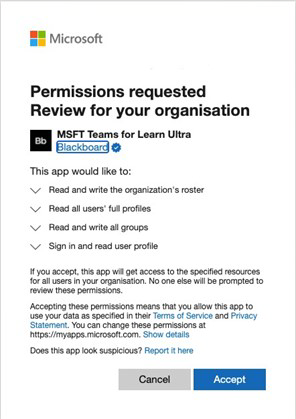
Después de configurar las aplicaciones LTI
En el Panel de administrador, vaya a Herramientas y utilidades y seleccione Integración de Microsoft Teams Administración.
Seleccione Habilitar Microsoft Teams.
Agregue el identificador de inquilino de Microsoft al campo de texto disponible.
Seleccione una de las opciones siguientes:
Si la aplicación tiene consentimiento previo, mostrará una marca de verificación pequeña. Si aparece la marca de verificación, seleccione Enviar.
Si no se ha aprobado el consentimiento, siga los pasos descritos para generar la dirección URL de consentimiento y enviarlo al Administración global de Microsoft 365 para su aprobación.
Una vez que haya confirmado la aprobación, seleccione Reintentar para confirmar y, a continuación, seleccione Enviar.
Comentarios
Próximamente: A lo largo de 2024 iremos eliminando gradualmente GitHub Issues como mecanismo de comentarios sobre el contenido y lo sustituiremos por un nuevo sistema de comentarios. Para más información, vea: https://aka.ms/ContentUserFeedback.
Enviar y ver comentarios de